Você percebe o grande espaço usado em seu sistema? Isso afeta o desempenho do seu Mac? Podem ser os logs do sistema obstruindo todo o sistema operacional. Os arquivos do sistema devem ser utilizáveis e úteis, no entanto, eles se acumulam com o tempo, obstruindo e ocupando mais espaço no Mac e até mesmo ficando sem memória de aplicativo de seu sistema, o que pode ser um inconveniente para a maioria dos usuários.
Então você deve aprender como deletar arquivos de log no Mac neste artigo abaixo, compilamos todas as informações importantes necessárias, incluindo como isso afeta todo o sistema operacional e as etapas sobre como excluir manual e automaticamente os arquivos de log do sistema.
Conteúdo: Parte 1. É seguro excluir o arquivo de log no Mac?Parte 2. Onde estão localizados os arquivos de log do sistema?Parte 3. Como excluir arquivos de log no Mac?Parte 4. Resumo
Parte 1. É seguro excluir o arquivo de log no Mac?
O que é o arquivo de log do sistema no Mac?
O que são arquivos de log do usuário? Antes de introduzir como excluir arquivos de log no Mac, vamos aprender o que são arquivos de log do sistema no Mac. Todos os Mac possuem os arquivos de log do sistema. Os arquivos de log do sistema Apple são usados para capturar e salvar as atividades dos aplicativos do sistema, problemas, erros internos e outros serviços no Mac que podem ser enviados aos desenvolvedores para fins de depuração. Geralmente acontece quando um aplicativo trava.
O arquivo de log do sistema normalmente consiste em arquivos menores que acumulam muitas informações que ocupam muito espaço e podem até mesmo fazer com que o sistema Mac ocupe 300 GB! No entanto, você pode limpar arquivos de sistema, incluindo registros para manter o desempenho do aplicativo, isso pode libere muito espaço no seu Mac.

Posso excluir arquivos de log? A maioria dos usuários pergunta se é seguro excluir os arquivos de registro do sistema no Mac por conta própria. Bem, recomendamos que você abra as mensagens de log primeiro para ver se há programas enlouquecendo e não funcionando em seu Mac. Se você não relatou um incidente de travamento, você pode excluir facilmente o arquivo de registro do sistema no Mac, prosseguindo para as próximas partes abaixo. Por outro lado, se você tiver relatou um acidente ocorrido, é melhor esperar que os desenvolvedores concluam o processador de depuração até que eles o instruam.
Parte 2. Onde estão localizados os arquivos de log do sistema?
Antes de aprender as maneiras de excluir arquivos de log no Mac, você deve primeiro encontrar esses arquivos de log. Você pode localizar facilmente os arquivos de registro do sistema no MacOS Sierra, OS X El Capitan e OS X Yosemite, simplesmente seguindo as etapas abaixo:
- Enter:
~/Library/Logsor/var/logdobrador
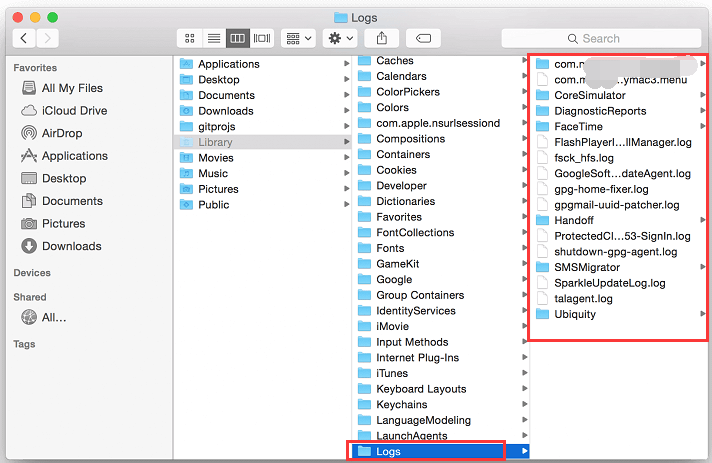
Agora você verá todos os arquivos de log do sistema no seu Mac. Ou você pode simplesmente usar iMyMac PowerMyMac isso será mencionado na Parte 3 para verificar e localizar onde estão armazenados os arquivos de log do sistema.
Use o console para localizar arquivos de log do sistema
O cônsul geralmente é usado para exibir as mensagens de log que foram acumuladas e coletadas pelo Mac e por outros dispositivos conectados. Todas as outras falhas de comunicação, erros, textos, mensagens e eventos do sistema também são armazenadas no console. Se houver problemas com o sistema, você poderá visualizar o console ou as atividades de log. Outros dispositivos conectados incluem iPhone, iPad, Apple Watch e Apple TV.
Você pode consultar as legendas de cores abaixo para os status:
- Vermelho - falhas
- Amarelo - Erros
- Cinza claro - mensagens de log de informações
- Cinza escuro - mensagens de log de depuração
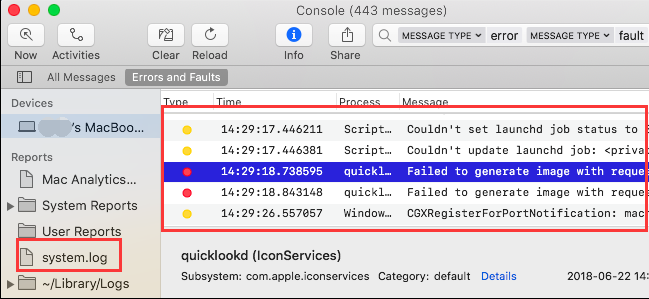
Você pode visualizar as mensagens de log ou atividades no console para verificar o status de determinado item. Se houver uma mensagem de registro específica que você está procurando, você pode simplesmente pressionar Command +F e ele lhe dará o item desejado.
Nota: Se não houver ponto colorido, é o tipo padrão de mensagem de log
Parte 3. Como excluir arquivos de log no Mac?
Como deletar arquivos do sistema no Mac? Você pode manualmente excluir arquivos de log do sistema no Mac ou você pode instalar PowerMyMac para limpar automaticamente os arquivos inteiros sem se estressar.
Limpe arquivos de sistema automaticamente com PowerMyMac
Como deletar arquivos de log no Mac melhor e com segurança? Você pode precisar do PowerMyMac para garantir que os arquivos importantes não sejam excluídos. Lembre-se de que alguns arquivos são importantes, portanto, se você não estiver familiarizado com como fazê-lo, recomendamos que use automaticamente PowerMyMac para eliminar quaisquer cenários e problemas indesejados.
Siga estas etapas para limpar os arquivos de registro do sistema no Mac usando o PowerMyMac:
- Baixe PowerMyMac e siga as instruções na tela.
- Inicie o programa e verifique o status da sua rede. Selecione Limpador de lixo nos menus do painel do lado esquerdo e clique no botão SCAN.
- Revise os itens e selecione os arquivos de log desejados que deseja excluir. Você também pode clicar em Digitalizar novamente, se necessário.
- Clique no botão LIMPAR para remover arquivos do sistema no Mac (ou limpar arquivos indesejados). Todos os arquivos desnecessários serão excluídos.

PowerMyMac inclui também limpeza de cache de aplicativos, cache do sistema, logs do usuário, lixeira e muito mais, e você também pode liberar o uso de memória ou espaço em disco após a digitalização. Portanto, você tem permissão para deletar arquivos de cache do usuário no Mac, deletar arquivos de idioma no Mac, deletar log de e-mail no Mac ... É seguro usar e facilmente limpa e acelera seu Mac a qualquer momento.
Se você já conhece bastante, pode optar por excluí-los manualmente, seguindo os métodos abaixo:
Como excluir arquivos de log no Mac manualmente?
Para excluir manualmente os logs do sistema, primeiro você deve fazer o seguinte:
- Inicie o Finder no seu Mac
- Enter:
~/Library/Logsor/var/logdobrador - Destaque todos os arquivos e pressione “
Command +backspace" - Reinicie o Mac
É isso aí! Agora você limpou os arquivos de log do sistema.
Tips:
- Remova apenas os arquivos dentro das pastas, mas não a própria pasta. Alguns aplicativos podem ter seus arquivos de log do sistema localizados em algum lugar dentro do Mac, como o Mail.
- Depois de excluir manualmente os arquivos de log do sistema no Mac, e se você quiser liberar espaço no Mac, também pode limpar a pasta Lixeira
- Alguns arquivos são armazenados dentro do
/var/logmas nem todos os logs internos podem ser removidos com segurança.
Parte 4. Resumo
Você acabou de aprender como excluir arquivos de log no Mac para economizar uma quantidade razoável de espaço no seu Mac, seguindo nossos métodos sugeridos acima. Para garantir que seu Mac funcione em seu desempenho ideal, verifique e veja os arquivos de registro do sistema para o espaço total acumulado que pode alterar sua velocidade.
Você pode excluir os arquivos de log do sistema no Mac usando duas opções: acessando manualmente a própria pasta de arquivos de sistema ou usando um limpador de Mac eficaz para limpeza automática. Quanto a nós, é altamente recomendável que, para uma limpeza melhor e mais segura, use PowerMyMac. Ele irá verificar, classificar e limpar os arquivos de log do sistema sem remover os importantes. Isso ajudará você a economizar mais tempo e menos aborrecimentos também!



